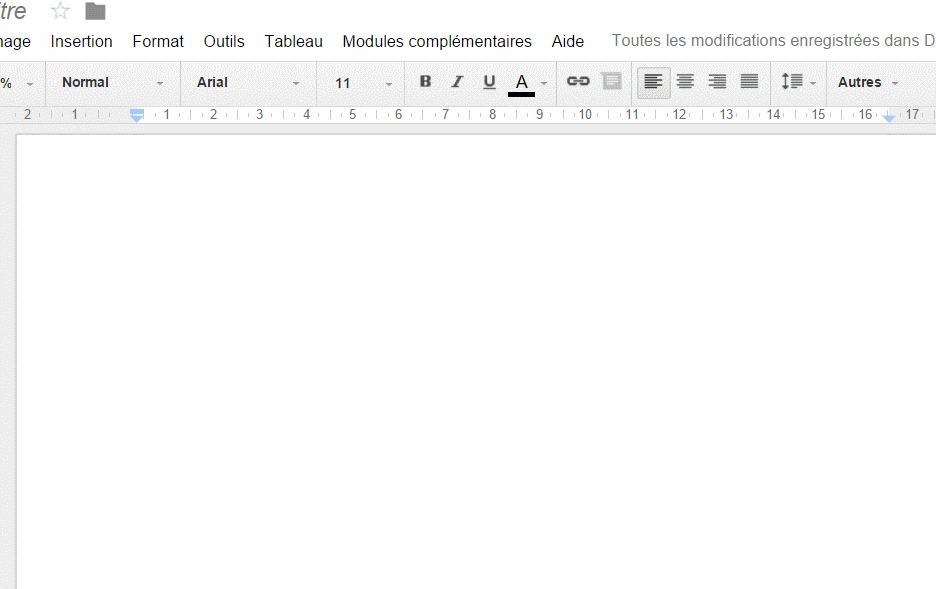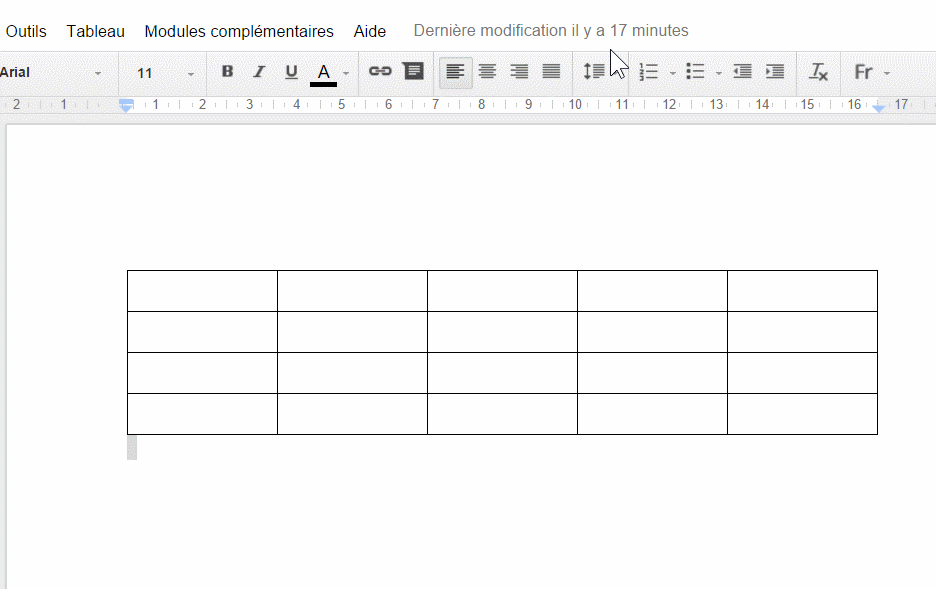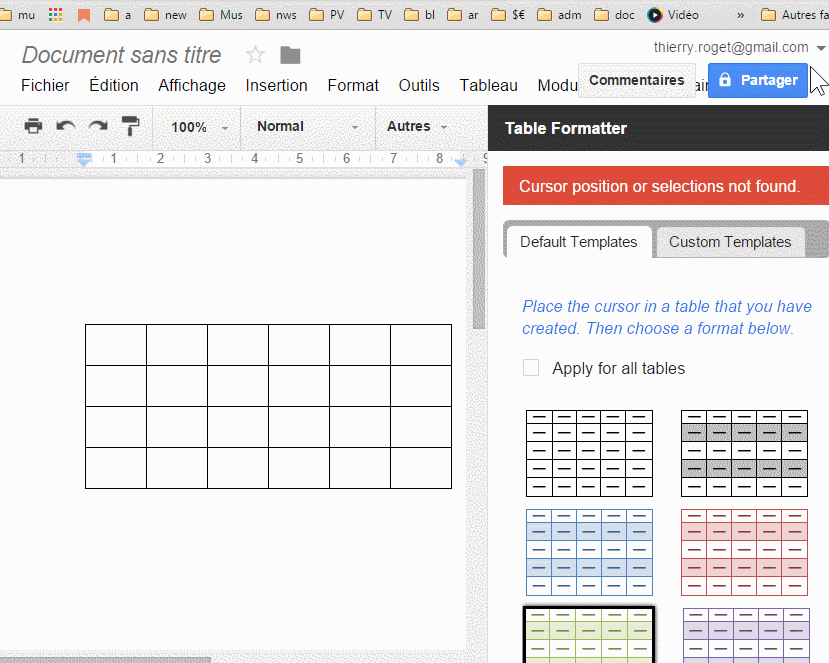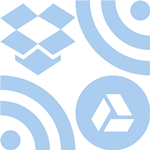Rogner une photo, c’est sélectionner une partie de la photo pour en éliminer le reste. La fonction rogner, appelée aussi « crop » en anglais est bien utile pour :
- Réduire la taille d’une photo,
- Recadrer une photo
- Ne sélectionner que la partie importante d’une photo. L’animation suivante sur photoscape explique bien la fonction « rognage ».
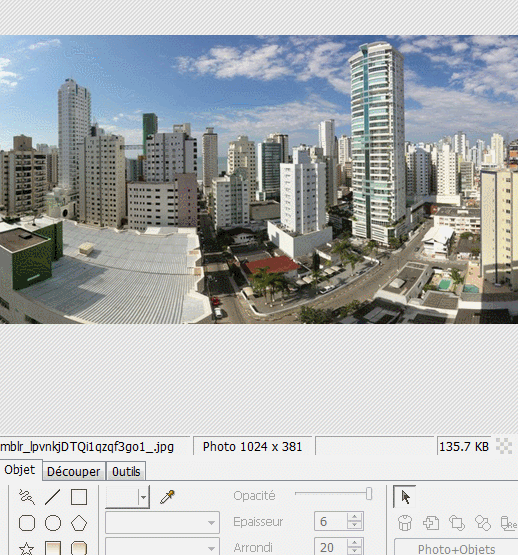
La fonction rognage sur photosape est limitée à 4 formes (rectangle, carré, cercle, ellipse) . Pour faire un rognage avec d’autres formes, et bien j’étais sec jusqu’à aujourd’hui. A ma connaissance, il y a bien le logiciel Mrshot qui permet de faire des copies d’écran avec des formes variées. Maintenant il y a aussi le magnifique outil en ligne de googledrive via l’option « présentation ou dessin » qui permet justement d’opérer toutes sortes de rognage de photo.
Voilà un échantillon de ce qu’on peut faire avec l’outil de rognage de googledrive.





Pour ce faire, il faudra ouvrir ou créer une présentation ou un dessin, puis insérer une image.

Pour rogner l’image il faudra la sélectionner (cliquer dessus) . Normalement l’icone de rognage va apparaître comme dans l’animation suivante. A vous de choisir le type de rognage qui va bien et vous avez l’embarras du choix.

Une fois que l’opération est faite, vous n’avez plus qu’à télécharger le résultat en format (pdf, jpg, png, svg). Vous pouvez aussi ajouter un contour à la photo rognée (1) couleur du trait (2) Épaisseur du trait (3) Tiret.

Et voilà le résultat

Pour utiliser cette fonction, il faudra créer un compte sur gmail qui vous donne droit à la suite office googledrive complètement gratuite et complètement analysée par les robots.
Voilà donc un bon bond en avant sur googledrive . Peut être que cette fonctionnalité existe déjà sur powerpoint, mais il y a déjà belle lurette que je n’ai pas utilisé cet outil payant. je préfére me faire espionner par Google et ne rien payer.
Source : googledrive.blogspot.fr
source photo © #thierryroget vue de mon ancien bureau !